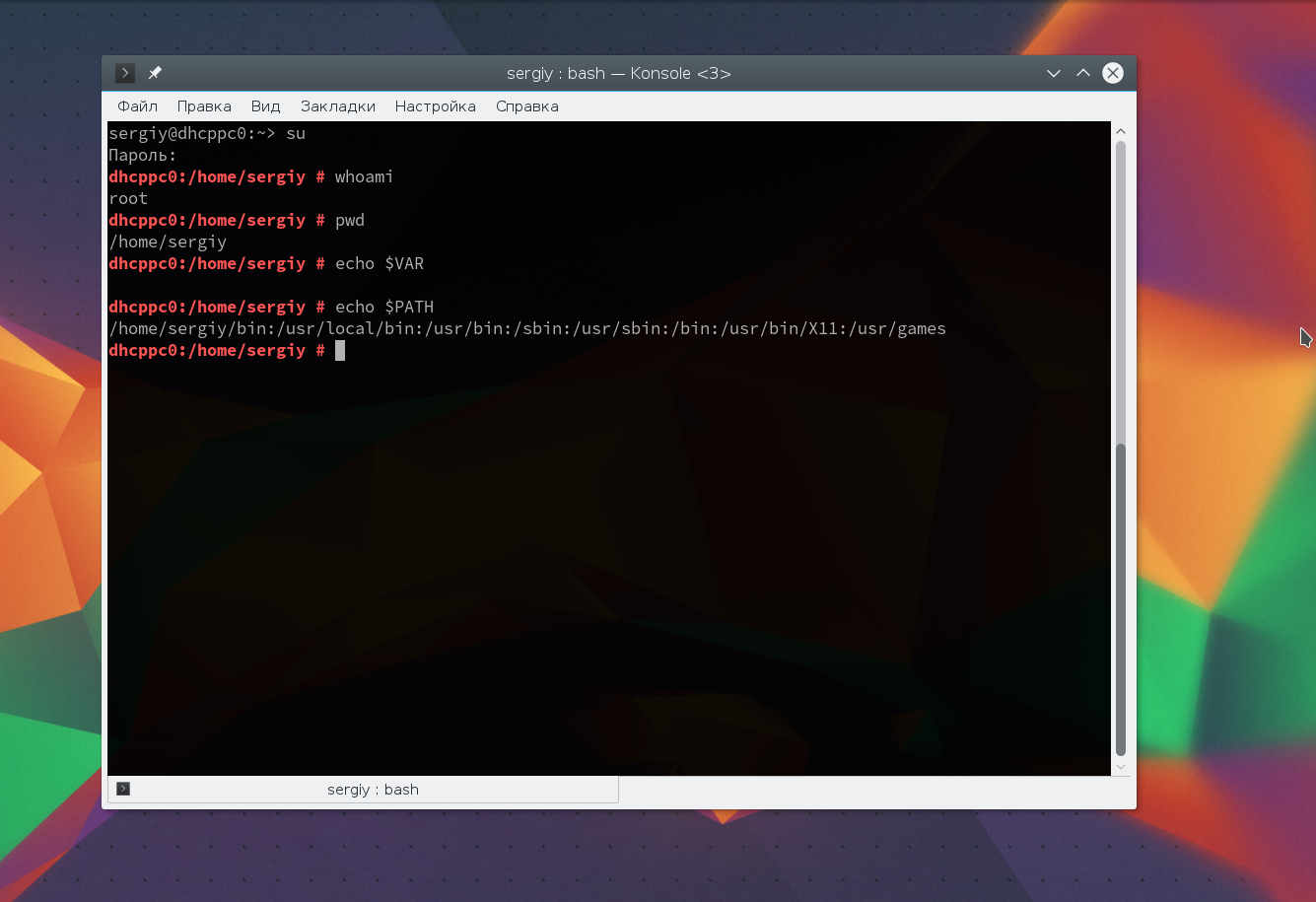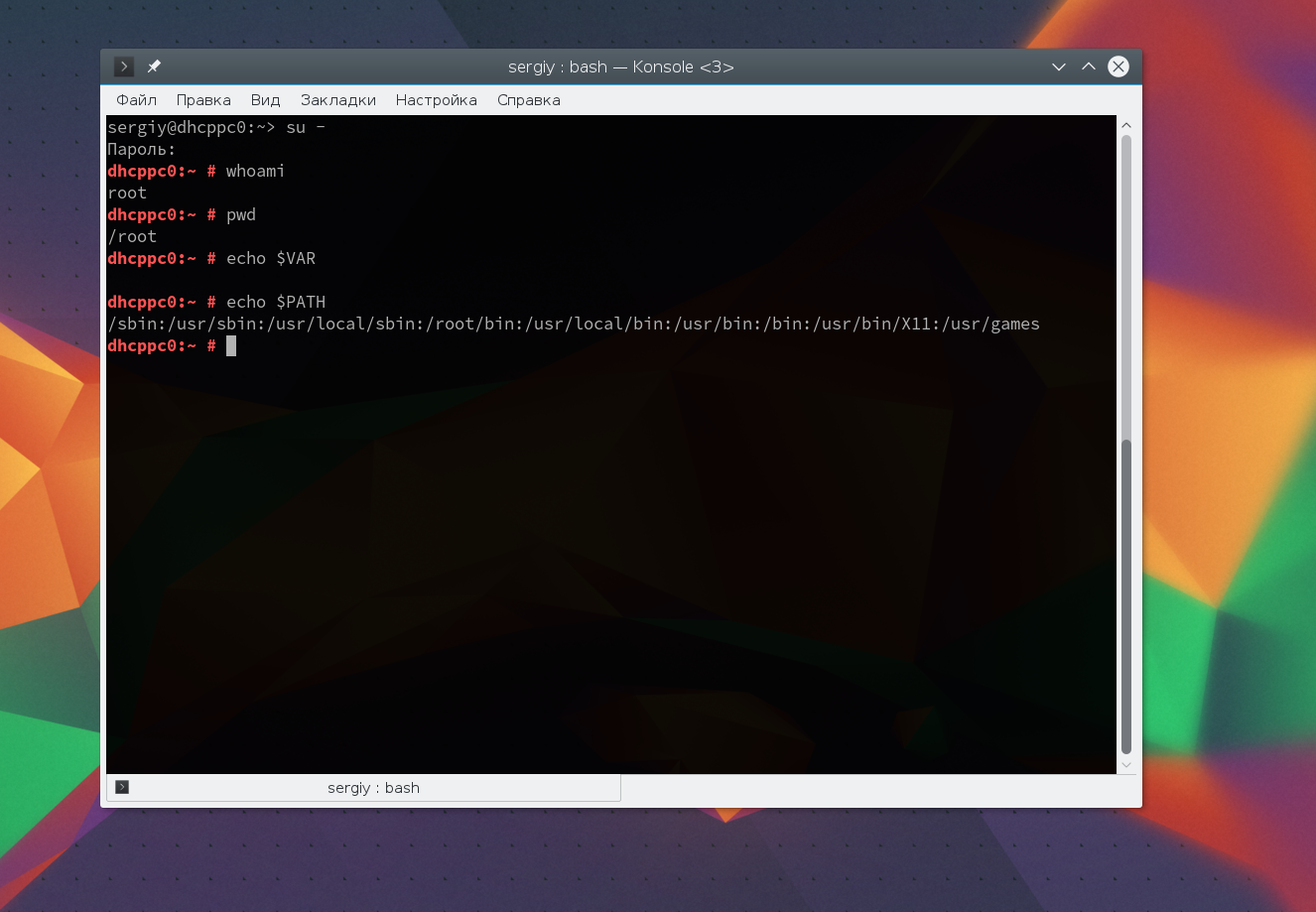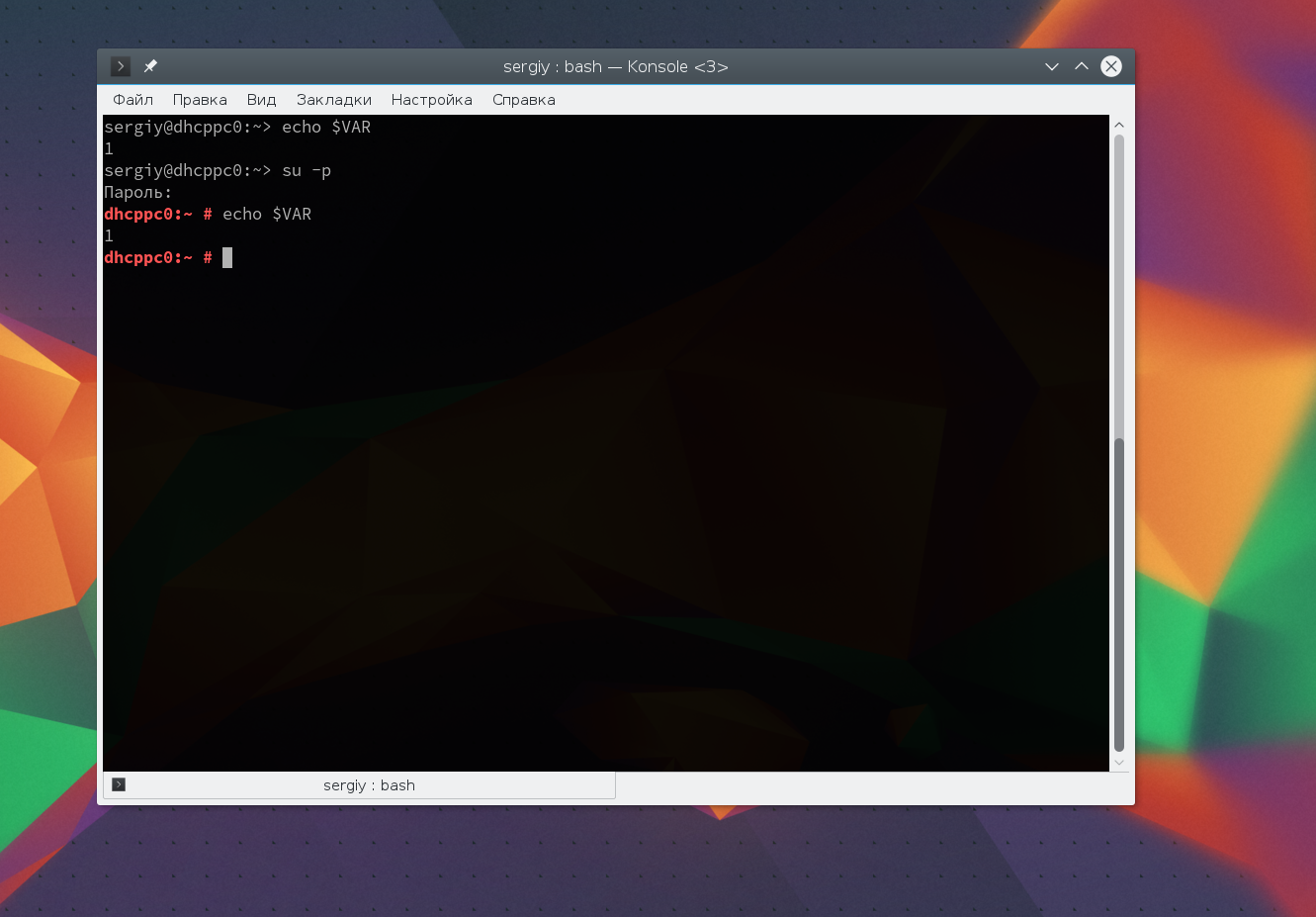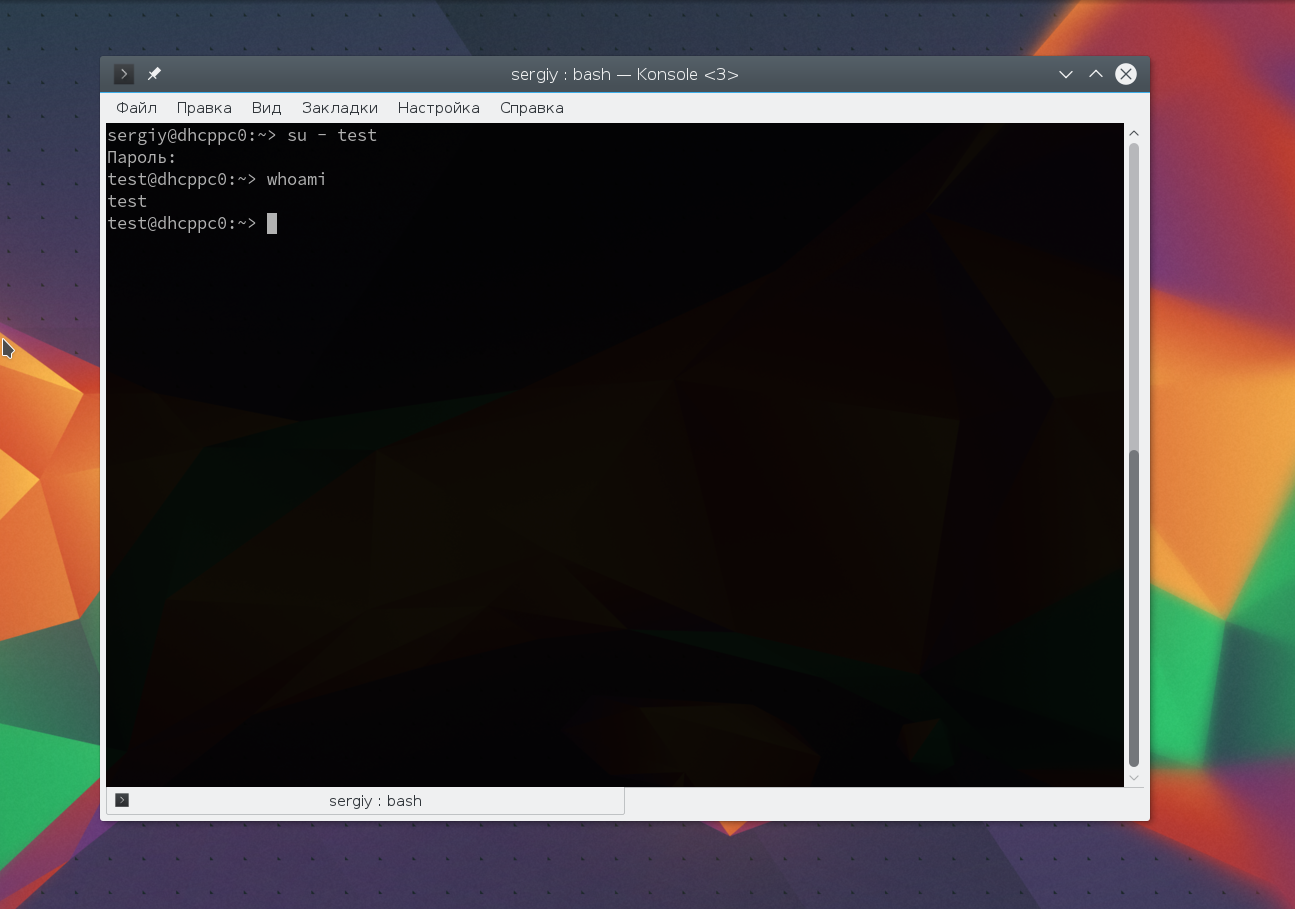- Использование команды sudo в Linux
- Примеры использования команды sudo :
- Файл конфигурации /etc/sudoers
- Права суперпользователя Linux
- Права суперпользователя в Linux
- Вход под суперпользователем
- Переключение на суперпользователя в терминале
- Получение прав root без переключения
- Графически приложения от имени суперпользователя
- Выводы
Использование команды sudo в Linux
Команда sudo ( s ubstitute u ser and do , подменить пользователя и выполнить ) позволяет строго определенным пользователям выполнять указанные программы с административными привилегиями без ввода пароля суперпользователя root . Если быть точнее, то команда sudo позволяет выполнять программы от имени любого пользователя, но, если идентификатор или имя этого пользователя не указаны, то предполагается выполнение от имени суперпользователя root . Таким образом, использование sudo позволяет выполнять привилегированные команды обычным пользователям без необходимости ввода пароля суперпользователя root . Список пользователей и перечень их прав по отношению к ресурсам системы может быть настроен оптимальным образом для обеспечения комфортной и безопасной работы. Например, команда sudo в Ubuntu Linux, используется в режиме, позволяющем выполнять любые задачи администрирования системы без интерактивного входа под учетной записью root .
Настройки sudo довольно несложные, и тем не менее, позволяют реализовать гибкую систему распределения полномочий отдельных пользователей в многопользовательской среде.
Командная строка sudo может быть использована в следующих форматах:
sudo -h | -K | -k | -V
sudo -v [-AknS] [-g group] [-h host] [-p prompt] [-u user]
sudo -l [-AknS] [-g group] [-h host] [-p prompt] [-U user] [-u user] [command]
sudo [-AbEHknPS] [-C num] [-g group] [-h host] [-p prompt] [-u user] [VAR=value] [-i|-s] [ ]
sudo -e [-AknS] [-C num] [-g group] [-h host] [-p prompt] [-u user] file
Параметры командной строки:
-A, —askpass — использовать вспомогательную программу для ввода пароля
-b, —background — выполнить команду в фоновом режиме
-C, —close-from=num — закрыть все дескрипторы файлов >= num
-E, —preserve-env — сохранить пользовательское окружение при выполнении команды
-e, —edit — редактировать файлы вместо выполнения команды
-g, —group=group — выполнить команду от имени или ID указанной группы
-H, —set-home — установить для переменной HOME домашний каталог указанного пользователя
-h, —help — показать справку и выйти
-h, —host=host — выполнить команду на узле (если поддерживается модулем)
-i, —login — запустить оболочку входа в систему от имени указанного пользователя; также можно задать команду
-K, —remove-timestamp — полностью удалить файл с timestamp
-k, —reset-timestamp — объявить недействительным файл timestamp
-l, —list — показать список прав пользователя или проверить заданную команду; в длинном формате используется дважды
-n, —non-interactive — автономный режим без вывода запросов пользователю
-P, —preserve-groups — сохранить вектор группы вместо установки целевой группы
-p, —prompt=prompt — использовать указанный запрос пароля
-S, —stdin — читать пароль из стандартного ввода
-s, —shell — запустить оболочку от имени указанного пользователя; также можно задать команду
-U, —other-user=user — в режиме списка показывать права пользователя
-u, —user=user — выполнить команду (или редактировать файл) от имени или ID указанного пользователя
-V, —version — показать сведения о версии и выйти
-v, —validate — обновить временную метку пользователя без выполнения команды
— — прекратить обработку аргументов командной строки
Примеры использования команды sudo :
sudo –l — отобразить список команд, доступных для выполнения текущему пользователю. Кроме списка команд отображаются параметры среды, которые будут применяться при их выполнении.
sudo –ll — отобразить список команд, доступных для выполнения текущему пользователю в длинном (расширенном) формате.
В данном формате вместо краткого синтаксиса для списка разрешенных команд в виде (ALL : ALL) ALL отображается подробное описание прав пользователя:
sudo lshw -C network — отобразить информацию о сетевом оборудовании с правами суперпользователя root
sudo –l –U user1 — посмотреть список команд, доступных для выполнения пользователю user1 . Для выполнения данной команды пользователь должен быть root или иметь право на выполнение команды sudo -l , что обеспечивается настройками утилиты sudo в файле /etc/sudoers
sudo ipmitool sensor — выполнить команду ipmitool sensor с правами root .
sudo su — выполнить команду su , т.е. создать сеанс суперпользователя root
sudo -i — запустить командную оболочку с правами суперпользователя root . Для выполнения данной команды пользователь должен иметь право на выполнение программы оболочки в среде sudo , например — /bin/bash
sudo ls /usr/local/protected — получить список файлов каталога, доступного только root
sudo -u user2 ls
— получить список файлов домашнего каталога пользователя user2
www/htdocs/index.html — редактировать файл
www/htdocs/index.html от имени пользователя www
sudo -g adm view /var/log/syslog — просмотреть файл системного журнала, доступного только суперпользователю root и членам группы adm
sudo -u user1 -g users2 vi /home/users2/textfile.txt — редактировать текстовый файл как пользователь user1, с принадлежностью к первичной группе users2
sudo -E /usr/bin/firefox — запустить браузер firefox от имени суперпользователя root , сохранив параметры среды текущего пользователя. Возможность выполнения команд с сохранением среды пользователя должна быть разрешена параметром SETENV в настройках файла конфигурации sudo
Файл конфигурации /etc/sudoers
Настройки sudo определяется содержимым файла /etc/sudoers . Поскольку ошибочные данные в данном файле могут привести к серьезным проблемам доступа к ресурсам системы, рекомендуется выполнять его изменение с помощью специального редактора sudoedit ( в некоторых дистрибутивах — visudo ), который поддерживает функции проверки синтаксиса и значительно снижает риск создания неработоспособной конфигурации sudo .
Содержимое файла /etc/sudoers определяет имена пользователей и групп, перечень выполняемых программ, необходимость введения паролей, и некоторые другие настройки, связанные с формированием переменных окружения при смене пользователя. Кроме данного файла, настройки sudo могут определяться содержимым файлов из каталога /etc/sudoers.d , что позволяет структурировать систему предоставления прав на использование sudo в виде набора файлов с осмысленными именами, что полезно при большом количестве пользователей и сложной системе разграничения прав. Имена файлов конфигураций в каталоге /etc/sudoers.d могут быть любыми, но их содержимое должно полностью соответствовать формату файла /etc/sudoers .
Синтаксис настроек в файле /etc/sudoers позволяет использовать специальные псевдонимы ( Alias-ы ), с помощью которых значительно упрощается как настройка, так и восприятие конфигурационной информации sudo .
В файле конфигурации /etc/sudoers возможно использование четырех разновидностей псевдонимов:
User_Alias — списки пользователей, для которых настраивается политика использования sudo .
Runas_Alias — списки пользователей, от имени которых может быть задано выполнение команд через sudo .
Host_Alias — списки узлов, с которых выполняется подключение к системе.
Cmnd_Alias — списки команд, использующиеся в настройках, выполняемых директивами файла /etc/sudoers
Host_Alias ADMCOMPS = localhost, server, admin — определяет псевдоним ADMCOMPS , который определяет группу компьютеров с именами localhost, server, admin .
Host_Alias MAILSERVERS = 192.168.0.100, smtp2 — определяет группу из двух компьютеров с указанными IP и именем. Возможно использование адресов подсетей.
User_Alias ADMINS = jsmith, admusr — определяет группу ADMINS , в которую входят пользователи с именами jsmith и admusr .
Аналогичным образом можно создать псевдонимы для различных наборов команд, доступных для выполнения в sudo :
## Группа команд, для работы в сети, псевдоним Networking
Cmnd_Alias NETWORKING = /sbin/route, /sbin/ifconfig, /bin/ping, /sbin/dhclient, /usr/bin/net, /sbin/iptables, /usr/bin/rfcomm, /usr/bin/wvdial, /sbin/iwconfig, /sbin/mii-tool
# Группа команд для управления установкой и удалением программ, псевдоним SOFTWARE
Cmnd_Alias SOFTWARE = /bin/rpm, /usr/bin/up2date, /usr/bin/yum
# Группа команд для управления системными службами, псевдоним SERVICES
Cmnd_Alias SERVICES = /sbin/service, /sbin/chkconfig
Аналогичным образом можно создать псевдонимы для групп команд, выполнение которых делегируется одиночным или объединенных псевдонимами пользователей.
Основная часть настроек в файле /etc/sudoers задает правила, определяющие, какие пользователи, каких компьютеров, какие команды могут выполнять. Формат записей:
user — имена или псевдонимы пользователей.
MACHINE — имена или псевдонимы компьютеров
COMMANDS — секция команд, включающая имена или псевдонимы команд и дополнительные параметры.
Обычно, в файле /etc/sudoers присутствует директива, разрешающая выполнение пользователю root любых команд при любом подключении к системе:
Аналогичным образом можно разрешить выполнение через sudo всех команд для пользователя, например, с именем user
user ALL=(ALL) ALL
При данной настройке, у пользователя будет запрашиваться пароль ( его личный, а не пароль суперпользователя root ). При необходимости, можно настроить секцию команд таким образом, чтобы пароль не запрашивался, с использованием параметра NOPASSWD :
user ALL=(ALL) NOPASSWD: /usr/bin/su, /usr/bin/drakxconf — пароль будет запрашиваться при выполнении пользователем user через sudo всех команд, кроме su и drakxconf
Использование псевдонимов позволяет уменьшить необходимое число записей для определения прав пользователей, которые могут подключаться к системе с разных компьютеров и входить в разные группы:
ADMINS localhost=(ALL) NOPASSWD:ALL — разрешить группе пользователей, определенной псевдонимом “ADMINS” выполнять любые команды при подключении через петлевой интерфейс “localhost” без ввода пароля..
ADMINS ALL= NETWORKING, SOFTWARE — разрешить группе пользователей, объединенных псевдонимом “ADMINS” выполнять группы команд, объединенные псевдонимами “NETWORKING” и “SOFTWARE”.
Для существующих в системе групп пользователей можно также разрешать выполнение отдельных команд или групп команд:
%users localhost=/sbin/shutdown -h now — разрешить локальным пользователям выключение компьютера.
%operators ALL=/sbin/mount /mnt/cdrom, /sbin/umount /mnt/cdrom — разрешить членам группы “operators” монтирование и размонтирование указанных устройств.
%powerusers ALL=NETWORKING, NOPASSWD: /usr/bin/su — разрешить членам группы “powerusers” выполнять команды группы “NETWORKING” с вводом пароля и команду “su” без пароля.
Довольно часто возникает необходимость исключения разрешения на выполнение отдельных команд из списка, объединенных псевдонимом . В этом случае, перед именем команды или псевдонима ставится восклицательный знак – !
ADMINS ALL= ALL, !NETWORKING — разрешить группе пользователей, объединенных псевдонимом “ADMINS” выполнение всех команд, кроме команд, объединенных псевдонимом “NETWORKING”
В следующем примере, используется конфигурация команд, разрешающая выполнение через sudo для всех пользователей группы “ADMINS”, всех команд, кроме команд смены оболочки :
ADMINS ALL= ALL, !/bin/bash, !/usr/bin/su
Кроме настроек доступа, в файле /etc/sudoers присутствуют директивы Defaults , определяющие некоторые настройки путей исполняемых файлов и создание переменных окружения при выполнении команд:
Defaults secure_path = /sbin:/bin:/usr/sbin:/usr/bin
Defaults env_keep = «COLOS DISPLAY HOSTNAME HISTSIZE INPUTRC KDEDIR LS_COLORS»
Defaults env_keep += «MAIL PS1 PS2 QTDIR USERNAME LANG LC_ADDRESS LC_CTYPE»
Defaults env_keep += «LC_COLLATE LC_IDENTIFICATION LC_MEASUREMENT LC_MESSAGES»
Defaults env_keep += «LC_MONETARY LC_NAME LC_NUMERIC LC_PAPER LC_TELEPHONE»
Defaults env_keep += «LC_TIME LC_ALL LANGUAGE LINGUAS _XKB_CHARSET XAUTHORITY»
По умолчанию, если интервал выполнения команд с использованием sudo , не превышает 5 минут, то повторный ввод пароля не требуется. Однако, это значение можно изменить, добавив значение timestamp_timeout в минутах:
В данном случае, если команда sudo будет выполняться не позже, чем через 1 минуту после ввода пароля для предыдущей команды, то повторно пароль запрашиваться не будет. Если значение “timestamp_timeout” сделать равным нулю, то пароль будет запрашиваться при каждом запуске sudo , если сделать отрицательным ( -1 ), — то повторный ввод пароля не будет запрашиваться никогда.
Для исключения возможности выполнения sudo-команд при подключении через ssh без авторизации, по умолчанию, должна использоваться команда “ssh –t “:
# Disable «ssh hostname sudo «, because it will show the password in clear.
# You have to run «ssh -t hostname sudo «.
Для определения дополнительного каталога с файлами конфигурации пользователей sudo используется директива:
## Read drop-in files from /etc/sudoers.d (the # here does not mean a comment)
Подробную справку по использовании sudo можно получить с помощью команд:
Если вы желаете помочь развитию проекта, можете воспользоваться кнопкой «Поделиться» для своей социальной сети
Источник
Права суперпользователя Linux
Как вы знаете, Linux очень серьезно относится к управлению пользователями и предоставлению им прав на работу с системой. Обычный пользователь может записывать файлы только в свой каталог и каталог /tmp/. Также есть возможность читать некоторые файлы в корневой файловой системе. Но вы не можете устанавливать программы, ведь для этого нужно право на запись, не можете изменять атрибуты файлов, не можете запускать сервисы, не можете читать некоторые файлы логов и еще много чего не можете.
В Linux управлять корневой файловой системой и создавать там файлы имеет право только пользователь root.
В этой статье мы рассмотрим какие программы нужны для того, чтобы получить права root пользователя linux, как они работают, как выполнять программу с правами root от обычного пользователя и как запускать графические программы с правами root. А также выясним что такое sudo в чем разница su или sudo.
Права суперпользователя в Linux
Очень долго перечислять чего не может обычный пользователь Linux, проще сказать на что у него есть право, а именно при стандартной настройке полномочий для файлов в Linux, обычный пользователь может:
- Читать, писать и изменять атрибуты файлов в своем каталоге
- Читать, писать, изменять атрибуты файлов в каталоге /tmp
- Выполнять программы там, где это не запрещено с помощью флага noexec
- Читать файлы, для которых установлен флаг чтения для всех пользователей.
Если же нужно сделать что-то большее нам понадобятся права root пользователя linux. У root есть право делать все в вашей файловой системе независимо от того какие права установлены на файл.
Вход под суперпользователем
Чтобы войти под пользователем root можно переключиться в одну из виртуальных консолей, например, с помощью сочетания клавиш Ctrl+Alt+F1 и затем ввести логин root и пароль root пользователя.
Вы получите полноценное окружение root с возможностью выполнять все действия, но такой способ очень непрактичный, так как вы теряете все преимущества использования графического интерфейса.
Можно поступить полностью противоположным путем, ввести логин root и его пароль в графическом менеджере входа, чтобы окружение рабочего стола работало от имени root, и мы получаем все права root linux, но такой вариант крайне не рекомендованный, и очень опасный, вы можете случайно повредить всю систему. Поэтому этот способ был отключен во многих менеджерах входа.
Переключение на суперпользователя в терминале
Теперь мы подошли к более интересному и практичному. С помощью специальных утилит вы можете переключить текущий эмулятор терминала в окружения суперпользователя и выполнять все следующие команды не от своего имени, а от его, таким образом, дав программе права root linux. Для этого существует утилита su. Вообще говоря, эта утилита позволяет не только переключаться на пользователя root но и на любого другого пользователя, но по умолчанию используется именно root. Рассмотрим ее подробнее. Команда su linux имеет следующий синтаксис:
$ su опции пользователь
Вот ее основные опции:
- -c, —command — выполнить команду
- -g, —group — установить основную группу пользователя (только для root)
- -G —supp-group — дополнительные группы пользователя (только для root)
- -, -l, —login — режим входа, будут очищены и инициализированы с учетом нового пользователя все переменные окружения, а также изменен домашний каталог
- -p, —preserve-environment — сохранить переменные окружения
- -s, —shell — задать оболочку для входа
- —version — отобразить версию программы.
Теперь немного поэкспериментируем, чтобы понять как работает команда su linux.
Сначала выполним su без параметров, но для начала создадим переменную окружения, чтобы проверить как с ними обходится эта команда:
Теперь смотрим что получилось:
whoami
pwd
echo $VAR
echo $PATH
exit
Из этих команд мы видим, что теперь мы пользователь root, но домашней директорией считается директория нашего предыдущего пользователя и наша переменная не сохранилась также изменилась переменная PATH, теперь там добавлен путь /sbin.
Теперь используем вход в режиме логина:
И повторим ту же комбинацию:
whoami
pwd
echo $VAR
echo $PATH
exit
Та же ситуация, только на этот раз изменена ко всему еще и домашняя директория на директорию root. Но мы можем сохранить наши переменные окружения, если это нужно, для этого есть опция -p:
Как видите, наша переменная осталась. Вы также можете переключится на любого другого пользователя. Например:
Более подробно о команде su вы можете почитать в отдельной статье. Получение прав суперпользователя таким способом используется во многих дистрибутивах, например, Debian, OpenSUSE, ArchLInux, Gentoo и т д. Но в Ubuntu, как дистрибутиве для начинающих вход под пользователем root отключен. Это сделано потому, что это тоже не очень безопасно, вы можете забыть что выполняете команду от root и что-то натворить в системе. Поэтому переходим к следующей программе.
Получение прав root без переключения
Чтобы реализовать максимально безопасный интерфейс для работы с правами суперпользователя в Linux была разработана команда sudo. Давайте рассмотрим что такое sudo. Эта команда пишется перед каждой командой, которую нужно выполнить от имени суперпользователя, и для ее выполнения нужно ввести пароль уже не root, а всего лишь вашего пользователя. Так же, как и в предыдущей, в этой утилиты есть свои опции. Сначала рассмотрим синтаксис:
$ sudo опции команда
- -b — выполнять запускаемую утилиту в фоне
- -E — сохранить переменные окружения
- -g — запустить команду от группы
- -H — использовать домашний каталог
- -l — показать список полномочий в sudo для текущего пользователя
- -r — использовать для команды роль SELinux
- -s — использовать оболочку
- -u — запустить команду от имени пользователя, если не задано используется root
- -i — не выполнять команду, а войти в оболочку, эквивалентно su —
Вы можете выполнить те же эксперименты, только для этой команды, чтобы понять как использовать команду sudo. Например:
Использование sudo — это рекомендованный способ выполнять команды от имени суперпользователя в Linux. Так вы не забудете с чем имеете дело и меньше всего рискуете повредить систему. Более подробно о команде sudo читайте здесь. Но остался еще один нерешенный вопрос — как быть с графическими утилитами? Ведь команда sudo их не запускает, а запускать графическую оболочку от имени root небезопасно. Это мы и рассмотрим далее.
Графически приложения от имени суперпользователя
Для запуска графических приложений от имени суперпользователя существуют специальные утилиты. Они сохраняют все необходимые переменные окружения и полномочия. В KDE это команда kdesu, а в Gnome команда gksu.
Просто наберите gksu или kdesu, а затем нужную команду:
Эта команда запустит файловый менеджер KDE с правами суперпользователя. В Gnome это будет выглядеть вот так:
Программа запросит пароль, уже в графическом окне, а потом откроется файловый менеджер.
Выводы
Вот и все. Теперь вы знаете как получить права суперпользователя в Linux, знаете как использовать команду sudo и в чем разница sudo или su. Теперь программы, требующие дополнительных привилегий в системе, не вызовут у вас проблем. Если остались вопросы, пишите в комментариях!
Источник